Wenn Sie auf der Suche nach einem einfachen und vor allem plattformübergreifenden Programm zur Anzeige von Informationen im Terminal sind, dann sollten Sie sich das Programm Neofetch ansehen. Mit seiner Hilfe können Sie auch ein beliebiges Bild einstellen. Es ist den Dienstprogrammen ScreenFetch oder LinuxLogo sehr ähnlich, aber im Gegensatz zu diesen ist es flexibler in den Einstellungen und enthält zusätzliche Funktionen. Neofetch ist sehr schnell und zeigt neben den Systeminformationen auch ASCII-Bilder an. Außerdem verfügt es über ein Werkzeug, mit dem Sie nach der Skriptausführung einen Screenshot erstellen können.
Hauptabhängigkeiten von Neofetch
Wir können die wichtigsten Abhängigkeiten in diesem Programm hervorheben:
- Bash 3.0+ mit Ncurses-Unterstützung;
- Terminalemulator muss [14t [3] oder xdotool oder xwininfo + xwininfo + xdpyinfo unterstützen;
- Sie benötigen feh, nitrogen oder gsettings, um mit Wallpapers zu arbeiten.
- w3m-img oder iTerm2, um Bilder zu speichern;
- imagemagick, um Vorschaubilder zu erstellen.
Die Abhängigkeiten von Bash 3.0+ und [14t [3] unterstützen fast alle Terminals, für alle anderen werden sie hier als zusätzliche Funktionalität vorgestellt.
Wie man Neofetch unter Linux installiert
Mit Terminal Loading sind Informationen über das Betriebssystem nicht nur schön, sondern manchmal auch nützlich und informativ. Sie können dieses Programm aus einem beliebigen Repository in einer beliebigen Linux-Distribution installieren. Hier sind die Installationsanweisungen für die gängigsten Distributionen.
B Debian
Die Installation wird wie folgt durchgeführt:
$ echo "deb http://dl.bintray.com/dawidd6/neofetch jessie main" | sudo tee -a /etc/apt/sources.list$ curl -L "https://bintray.com/user/downloadSubjectPublicKey?username=bintray" -o Release-neofetch.key && sudo apt-key add Release-neofetch.key && rm Release-neofetch.key
$ sudo apt-get update
$ sudo apt-get install neofetch
Unter Ubuntu oder Linux Mint
Sie müssen Folgendes ausführen:
$ sudo add-apt-repository ppa:dawidd0811/neofetch
$ sudo apt-get update
$ sudo apt-get install neofetch
Unter Red Hat und Fedora.
Zuerst müssen Sie das Paket dnf-plugins-core plugins installieren:
$ sudo yum install dnf-plugins-core
Als nächstes fügen Sie ein Repository hinzu und installieren neofetch von dort:
$ sudo dnf copr enable konimex/neofetch
$ sudo dnf install neofetch
Unter ARCHLINUX und GENTOO.
Hier können Sie Versionen von neofetch oder neofetch-git aus dem AUR-Repository mit packer oder yaourt installieren:
$ packer -S neofetch
$ packer -S neofetch-git
Alternativ dazu:
$ yaourt -S neofetch$ yaourt -S neofetch-git
Für Gentoo verwenden:
$ sudo emerge app-misc/neofetch
Arbeiten mit Neofetch unter Linux
Für die Ausgabe führen Sie nur einen Befehl aus:
$ neofetch
Beachten Sie auch, dass wenn w3m-img oder imagemagick nicht auf Ihrem System installiert ist, screenfetch standardmäßig verwendet wird und neofetch das Linux-Logo als ASCI anzeigt.
Informationen über LinuxMint anzeigen
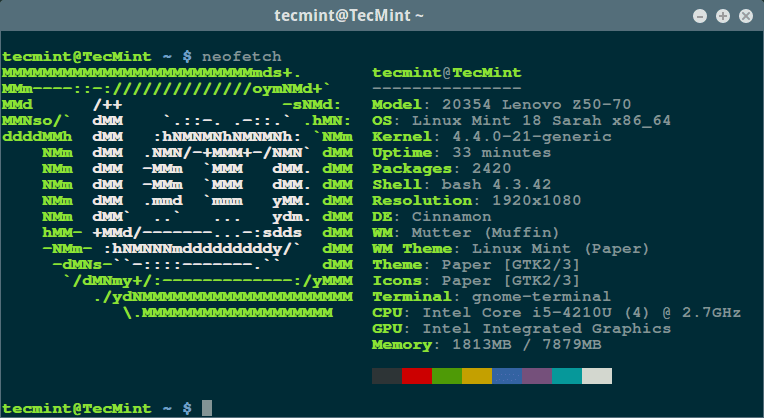
Ubuntu-Informationen anzeigen
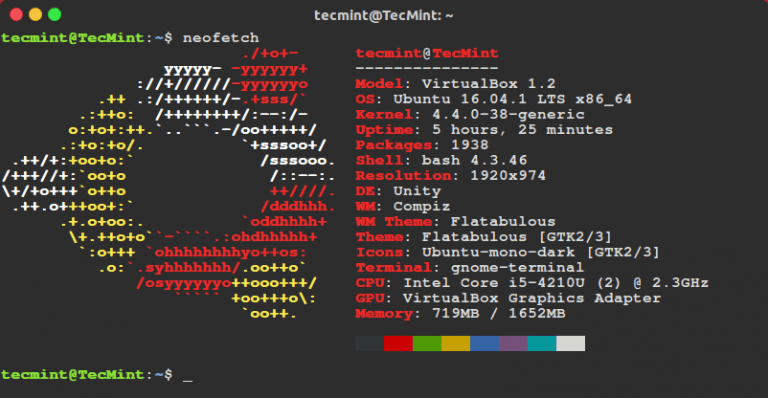
Wenn Sie das Logo der Linux-Distribution als normales Bild anzeigen möchten, müssen Sie w3m-img oder imagemagick auf Ihrem System installieren. Unter Ubuntu führen Sie aus:
$ sudo apt-get install w3m-img
Unter Red Hat und Fedora müssen Sie Folgendes ausführen:
$ sudo yum install w3m-img
Führen Sie das Dienstprogramm erneut aus und Sie werden das Standard-Desktop-Hintergrundbild sehen:
$ neofetch
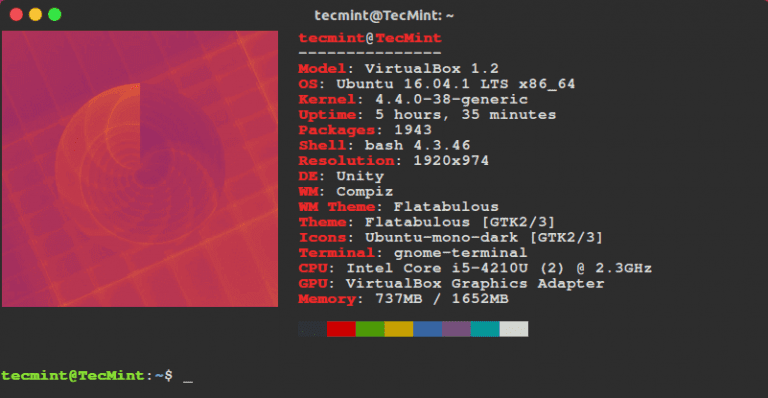
Sobald Sie das Programm ausführen, wird eine Konfigurationsdatei erstellt, die sich unter ~/.config/neofetch/config befindet. Sie enthält eine printinfo()-Funktion, mit der Sie die auszugebenden Systeminformationen konfigurieren können. Sie können unnötige Zeilen löschen, neue Zeilen hinzufügen oder sie ändern. Um die Konfigurationsdatei zu öffnen, führen Sie aus:
$ vi ~/.config/neofetch/config
Der Inhalt der Datei sieht dann etwa so aus:
#!/usr/bin/env bash
# vim:fdm=marker
#
# Neofetch-Konfigurationsdatei
# https://github.com/dylanaraps/neofetch
# Skript beschleunigen, indem kein Unicode verwendet wird
export LC_ALL=C
export LANG=C
# Info-Optionen {{{{{
# Info
# Siehe diese Wikiseite für weitere Informationen:
# https://github.com/dylanaraps/neofetch/wiki/Customizing-Info
printinfo() {
info Titel
info Unterstrich
info "Modell" Modell
info "Betriebssystem" distro
info "Kernel" Kernel
info "Betriebszeit" Betriebszeit
info "Pakete" Pakete
info "Schale" Schale
info "Auflösung" Auflösung
Info "DE" de
Info "WM" wm
info "WM Thema" wmtheme
info "Thema" Thema
info "Ikonen" Ikonen
info "Terminal" Begriff
info "Terminal-Schriftart" termfont
Info "CPU" cpu
Info "Grafikprozessor" gpu
info "Speicher" memory
# info "CPU-Auslastung" cpu_usage
# info "Festplatte" disk
# info "Batterie" Batterie
# info "Schrift" Schrift
# info "Lied" Lied
# info "Lokale IP" localip
# info "Öffentliche IP" publicip
# info "Benutzer" Benutzer
# info "Geburtstag" Geburtstag
info Zeilenumbruch
info spalten
info Zeilenumbruch
}
Um alle Optionen und Anpassungsoptionen zu entfernen, verwenden Sie:
$ neofetch --help
Um zu prüfen, ob alle Einstellungen korrekt sind, führen wir aus:
$ neofetch --test
Mit dem --ascii-Flag kann der Benutzer angeben, dass das Distributionslogo in Textform angezeigt werden soll:
$ neofetch --ascii
Durch Hinzufügen einer Run-Zeile am Ende von ~/.bashrc wird das Dienstprogramm bei jedem Start des Terminals ausgeführt:
vi ~/.bashrc
...
neofetch
Auf diese Weise haben wir das Dienstprogramm Neofetch eingerichtet, das Systeminformationen anzeigt und den Wechsel von Images ermöglicht.